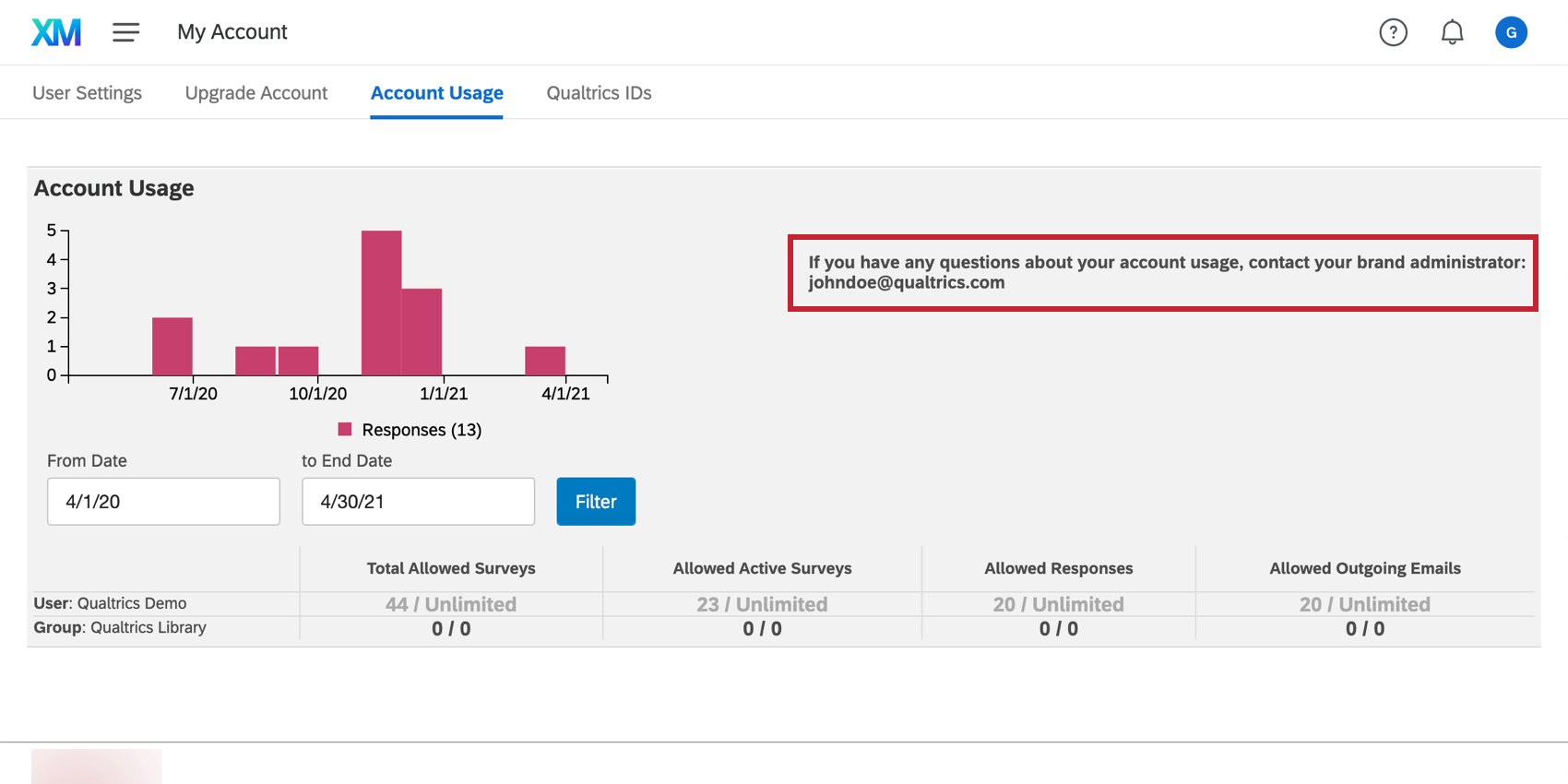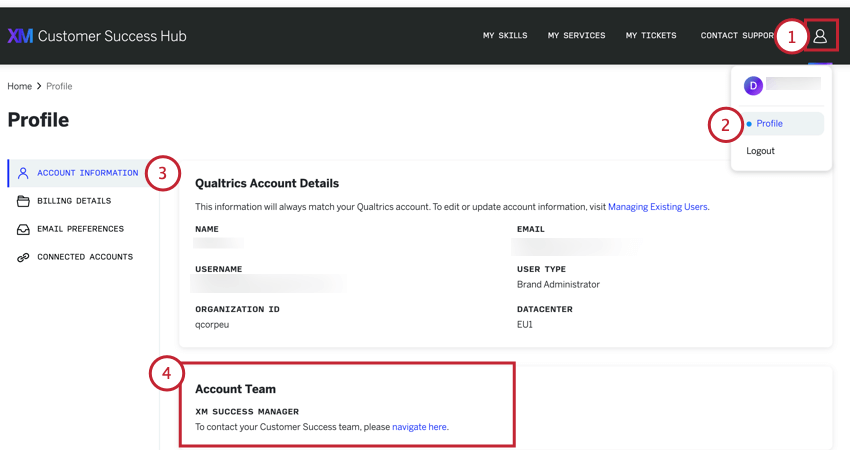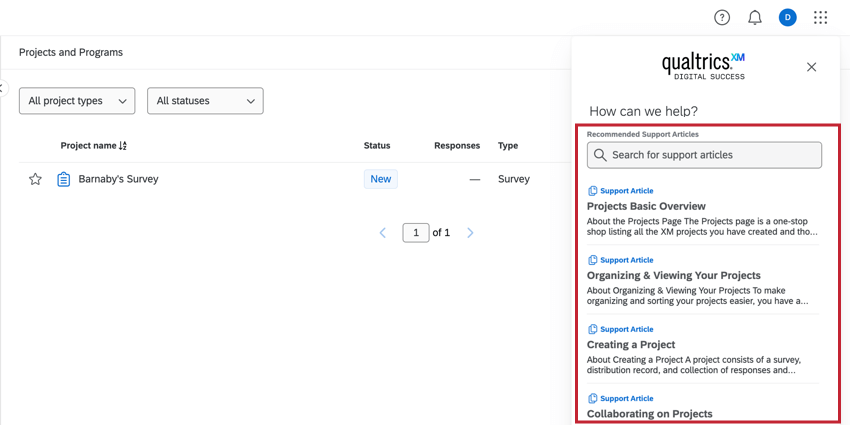Ottenere aiuto e contattare l’assistenza
Informazioni su come ottenere aiuto e contattare l’assistenza
Questa pagina contiene informazioni su come entrare in contatto con i dipendenti e gli utenti chiave di QUALTRrics, compreso il supporto qualtrics per l’assistenza tecnica.
Per istruzioni dettagliate sull’accesso a Customer Success Hub, vedere Accesso a Customer Success Hub.
Contattare l’amministratore del Brand
I BRAND ADMINISTRATOR sono utenti di Qualtrics incaricati di moderare la propria licenza. Gli amministratori possono modificare le funzioni a cui gli utenti hanno accesso, creare ed eliminare account, gestire i contenuti del brand e altro ancora.
Quando contattare il proprio Brand Administrator
Di seguito è riportata una lista degli scenari più comuni in cui è necessario contattare il Brand Administrator. Se il Brand Administrator ha bisogno di aiuto per svolgere queste attività, può visitare le pagine collegate per ulteriori istruzioni.
- Desiderate accedere a una funzione che la vostra licenza non ha acquistato.
- È necessario ottenere l’autorizzazione per accedere a una funzione acquistata con la licenza.
- È necessario trasferire la proprietà dell’azione o del sondaggio tra voi e un altro utente sulla vostra licenza.
- È necessario spostare l ‘account su una nuova licenza.
- È necessario modificare l’e-mail o il nome utente associato all’account.
- Desiderate aggiornare un tema brand.
- Desiderate che il vostro account venga cancellato.
- Il vostro account è scaduto e dovete riattivarlo.
- È necessario ripristinare o eliminare definitivamente un sondaggio cancellato.
Trovare i contatti del Brand Administrator nel Customer Success Hub
- Sul sito di assistenza, fare clic su Contatto.
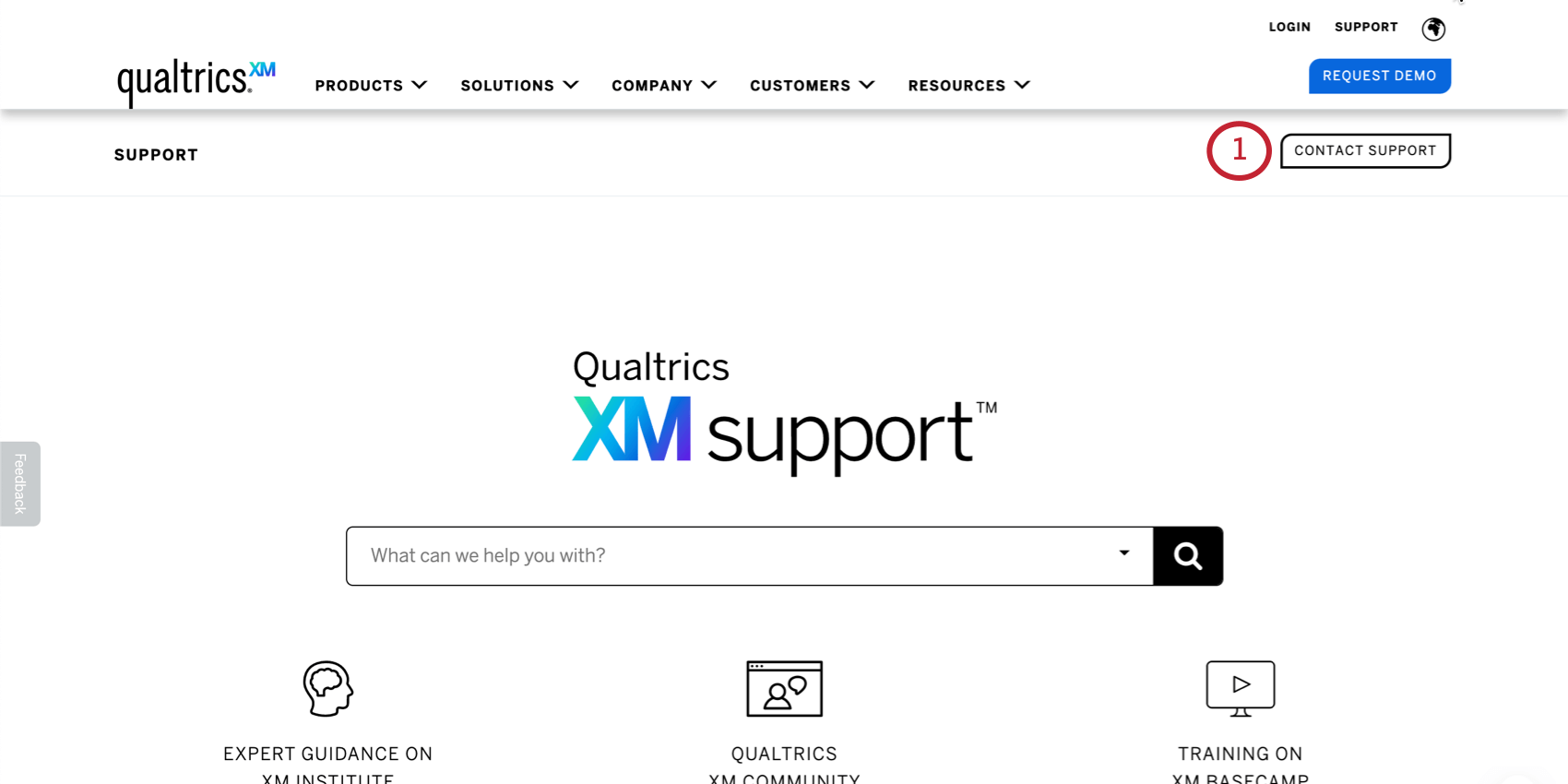 Consiglio Q: vedere altri modi per accedere a Customer Success Hub.
Consiglio Q: vedere altri modi per accedere a Customer Success Hub. - Accedere al Customer Success Hub.
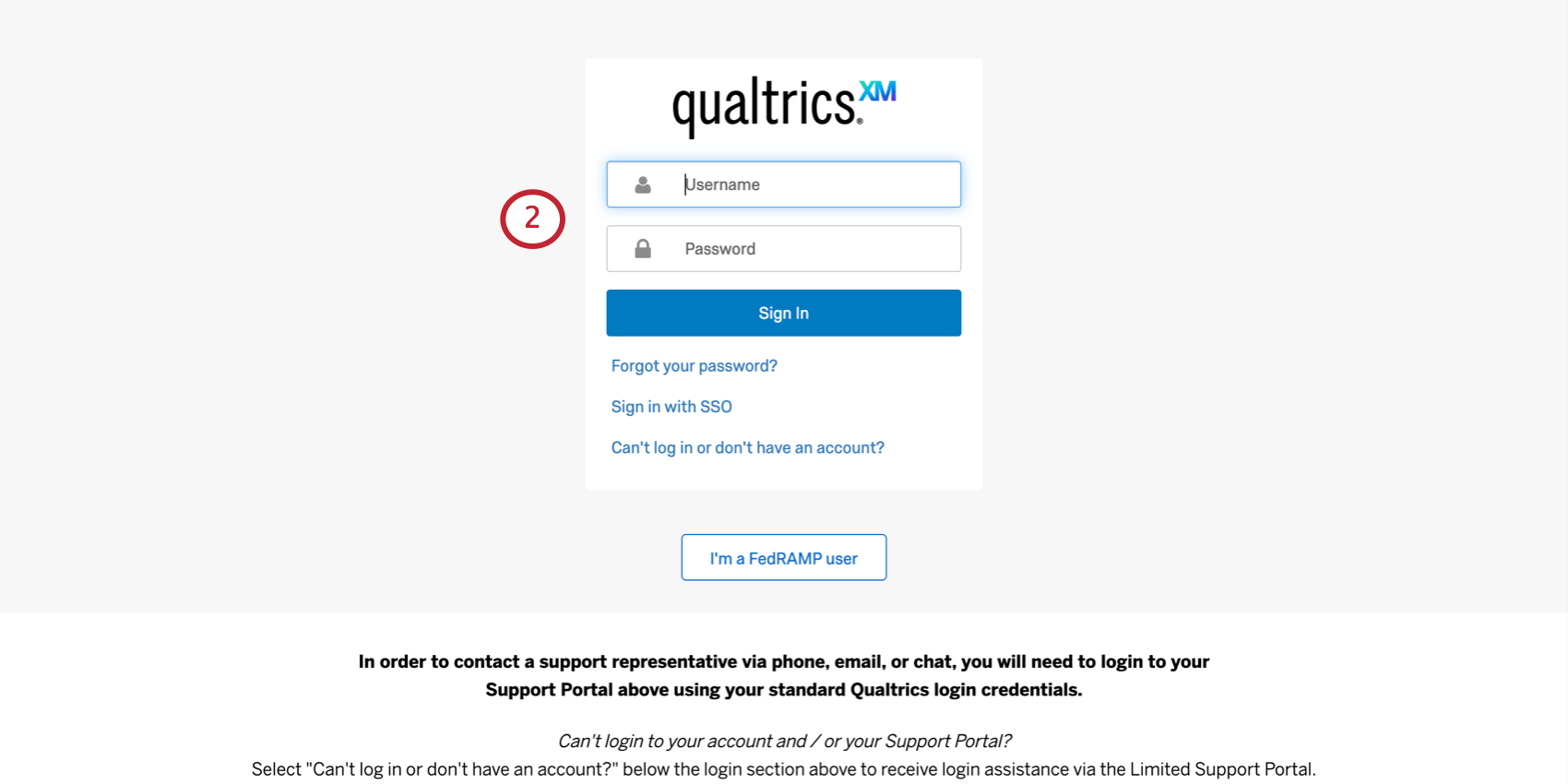
- Fare clic su Vedi altri dettagli nel riquadro “Le mie informazioni” nella parte superiore della pagina.

- Il contatto del Brand Administrator si trova nella sezione Account Team della pagina Informazioni sull’account.
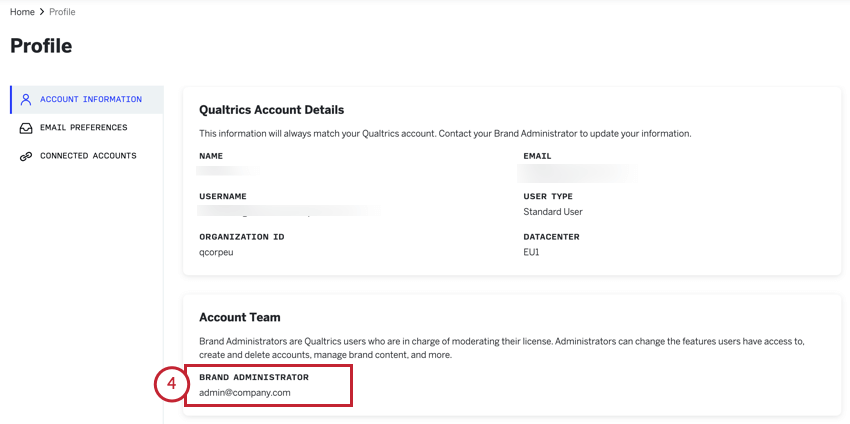
Trovare i contatti del BRAND ADMINISTRATOR nelle impostazioni account
- Fate clic sull’icona delle impostazioni account nell’angolo superiore destro del vostro account Qualtrics.
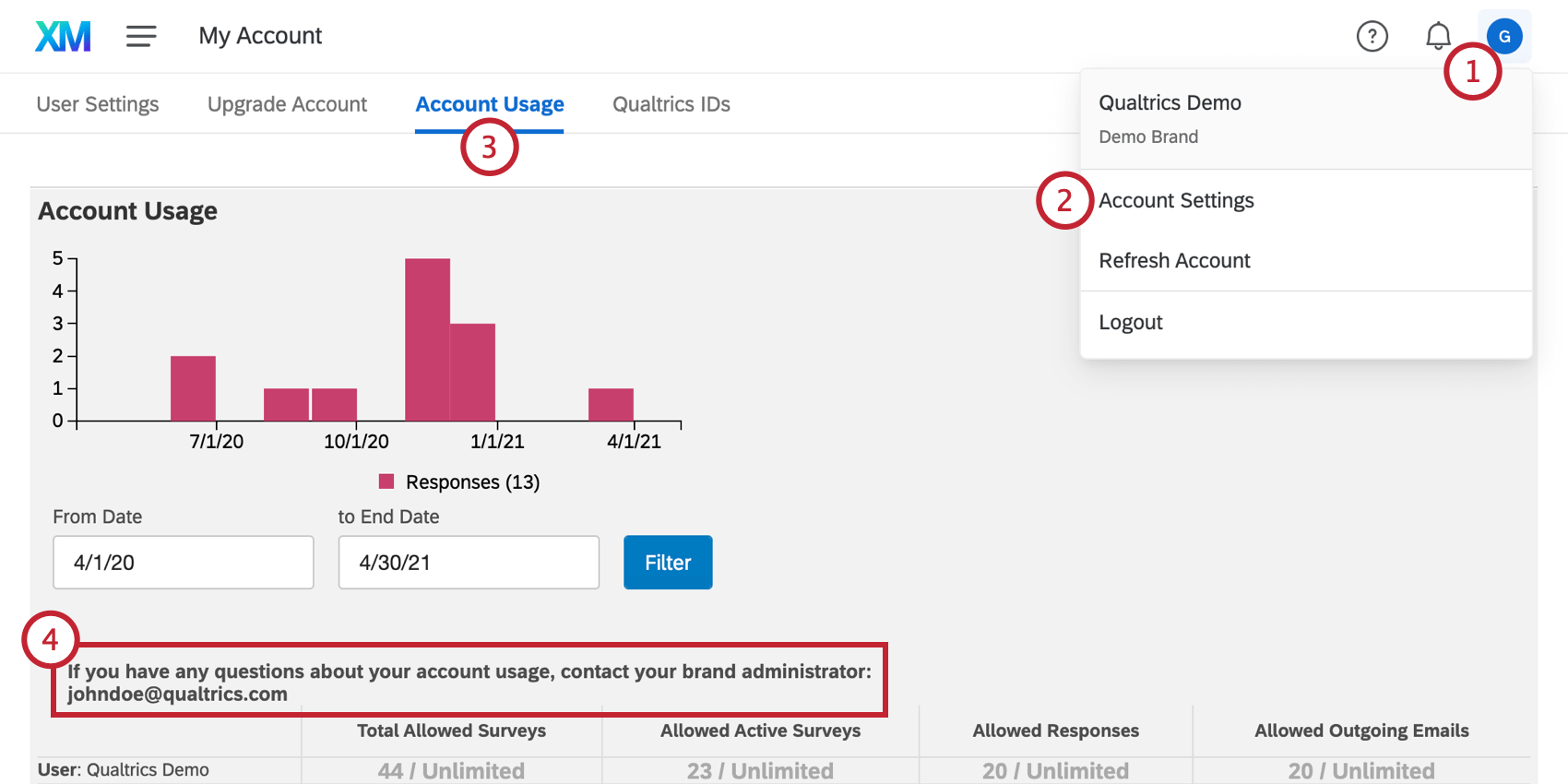
- Scegliere Impostazioni account.
- Fare clic su Utilizzo dell’account.
- Visualizza le informazioni di contatto del tuo amministratore.
Contatto con l’Account Executive e il Manager di XM Success
L’Account Executive e l’XM Success Manager sono il vostro account team di Qualtrics. Assicurano che la licenza di Qualtrics contenga tutte le funzioni desiderate. Qualsiasi discussione sulle vendite deve essere rivolta al team di account.
Quando contattare l’Account Executive / il Manager del successo XM
Solo i Brand Administrator possono contattare gli Account Executive/XM Success Manager. Di seguito è riportato un elenco degli scenari più comuni per contattare il team Account:
- Desiderate acquistare una funzione per la vostra licenza.
- Siete interessati a testare una funzione in anteprima.
- Desiderate aumentare il limite di risposte o di e-mail.
- Desiderate escalation di un problema tecnico dopo aver segnalato il problema all’assistenza.
Trovare i contatti dell’Account Executive / del Manager di successo Xm
Se siete la persona che ha avviato la licenza Qualtrics, probabilmente disponete già dei contatti del vostro Account Executive e del vostro XM Success Manager. Tuttavia, se non si dispone di queste informazioni, è possibile trovarle seguendo i passaggi indicati di seguito quando si accede al Customer Success Hub.
Queste informazioni di contatto sono disponibili solo per i Brand Administrator. Se siete un utente standard, contattate invece il vostro Brand Administrator.
- Fare clic sull’icona del profilo nell’angolo superiore destro.
- Scegliere il profilo.
- Fare clic su Informazioni sull’account.
- Visualizzate le informazioni di contatto del vostro Account Executive / XM Success Manager nella sezione Account Team.
Consiglio Q: in questa sezione potrebbe essere presente un modulo di assunzione. Compilate questo modulo per fissare un incontro con un Manager di successo XM.
Finestra di guida dinamica del prodotto
Mentre si lavora nel prodotto, la finestra di aiuto dinamico consente di accedere alle risorse di aiuto in un unico punto. Fate clic sul punto interrogativo ( ? ) all’interno della piattaforma Qualtrics per aprire la finestra di aiuto.
All’interno della finestra di aiuto dinamico è possibile:
- Fate una domanda all’Assistente AI del Supporto Qualtrics digitando direttamente nell’input della chat e premendo Invio. Se l’assistente non è in grado di rispondere alla vostra domanda, potete scegliere di contattare l’assistenza direttamente dalla finestra.
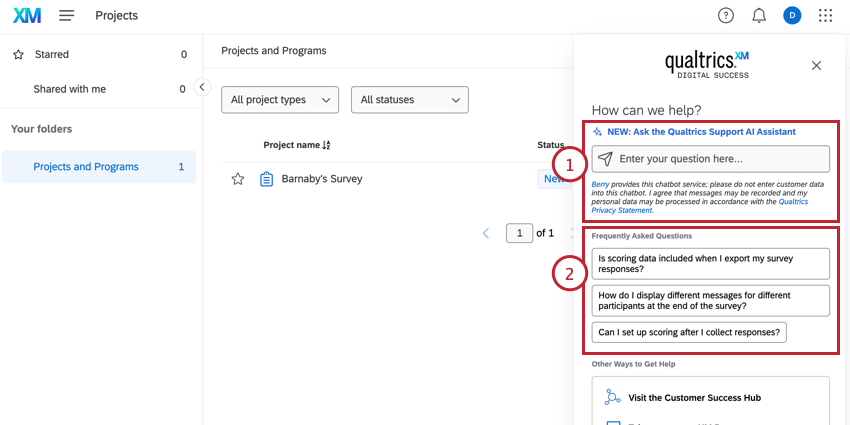
- Visualizzate le domande più frequenti in base all’area di prodotto in cui lavorate. Facendo clic su uno di questi si avvia una chat con l’assistente AI di supporto, dove è possibile porre ulteriori domande per il caso d’uso specifico.
- Navigare verso altre risorse di assistenza, tra cui Customer Success Hub, Xm Community, XM Basecamp e le Note di rilascio settimanali del prodotto.
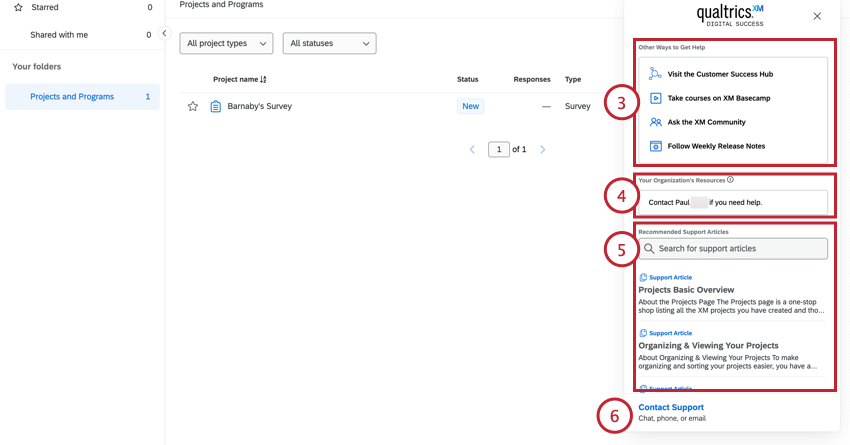
- I Brand Administrator possono personalizzare le informazioni visualizzate in questa finestra per l’intera organizzazione.
- Cercate e visualizzate gli articoli di supporto direttamente nella piattaforma di Supporto Qualtrics. Al di sotto di questo sono presenti articoli di supporto curati in base alla posizione in cui si lavora nella piattaforma.
Consiglio Q: questa sezione è disponibile solo per le lingue con contenuti del sito di supporto. Sono compresi inglese, tedesco, francese, spagnolo, italiano, giapponese e portoghese brasiliano.
- Contattate l’assistenza accedendo al vostro Customer Success Hub.
Ricerca e visualizzazione degli articoli di supporto
Con la finestra di aiuto dinamica è possibile cercare e visualizzare gli articoli di supporto direttamente nel prodotto, senza interrompere il flusso di lavoro. Per cercare e visualizzare un articolo, procedere come segue:
- Fare clic sull’icona del punto interrogativo nell’angolo superiore destro dell’account per aprire la finestra della guida dinamica.
 Consiglio Q: questo pulsante è accessibile da qualsiasi pagina del vostro account.
Consiglio Q: questo pulsante è accessibile da qualsiasi pagina del vostro account. - Scorrere fino alla sezione Articoli di supporto consigliati.
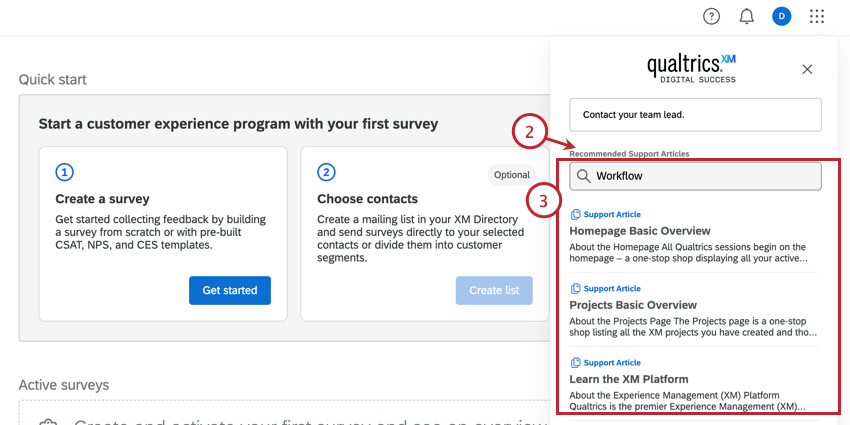
- Digitare una parola chiave o un termine di ricerca nella barra di ricerca e premere Invio sulla tastiera. In alternativa, è possibile visualizzare le pagine consigliate in base alla posizione in cui si sta lavorando nel prodotto.
- Scorrere la pagina dei risultati della ricerca e fare clic sull’articolo di supporto che si desidera visualizzare.
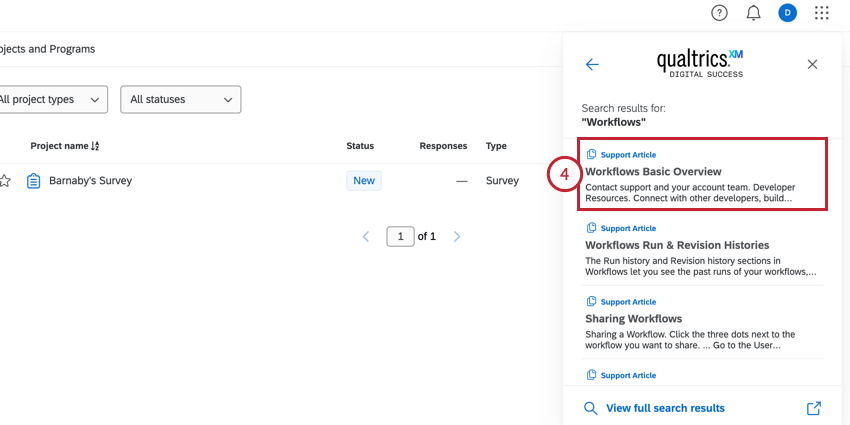 CONSIGLIO Q: se si desidera effettuare una ricerca più approfondita, fare clic su Visualizza risultati completi per aprire i risultati della ricerca con le opzioni di filtro in una nuova scheda.
CONSIGLIO Q: se si desidera effettuare una ricerca più approfondita, fare clic su Visualizza risultati completi per aprire i risultati della ricerca con le opzioni di filtro in una nuova scheda. - Sfogliate l’articolo di supporto per trovare le informazioni di cui avete bisogno. Fare clic su Apri in una nuova scheda per visualizzare l’articolo in una scheda separata del browser.
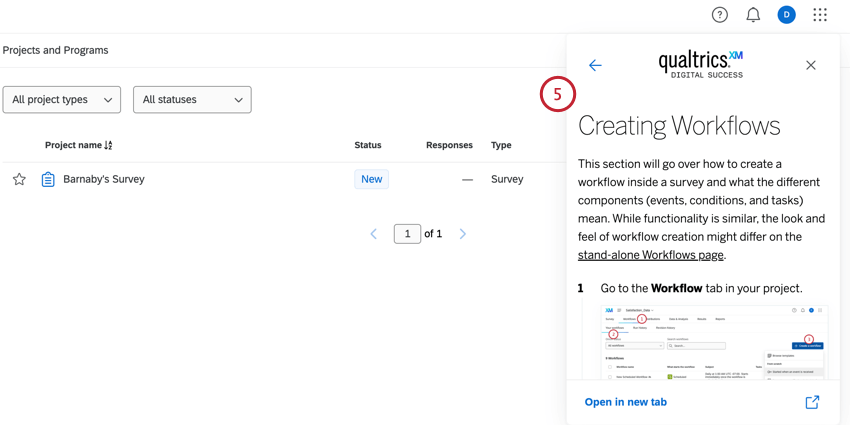 Consiglio Q: se si chiude la finestra della Guida dinamica in qualsiasi momento, il punto in cui ci si trovava verrà salvato.
Consiglio Q: se si chiude la finestra della Guida dinamica in qualsiasi momento, il punto in cui ci si trovava verrà salvato.
Utilizzo dell’Assistente AI di Supporto Qualtrics
- Fare clic sull’icona del punto interrogativo nell’angolo superiore destro dell’account per aprire la finestra della guida dinamica.
 Consiglio Q: questo pulsante è accessibile da qualsiasi pagina del vostro account.
Consiglio Q: questo pulsante è accessibile da qualsiasi pagina del vostro account. - Digitare la domanda nell’input della chat e premere Invio sulla tastiera. In alternativa, è possibile scegliere tra le domande più frequenti in base alla posizione in cui si lavora nel prodotto.
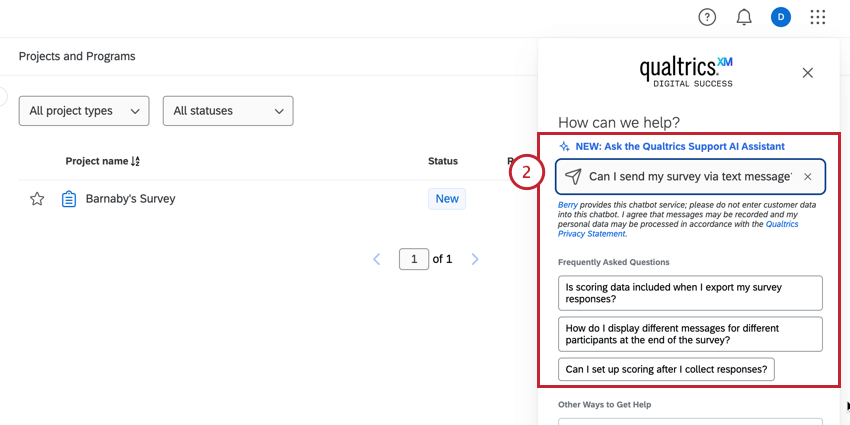
- Verrà avviata una sessione di chat e l’assistente fornirà una risposta alla vostra domanda.
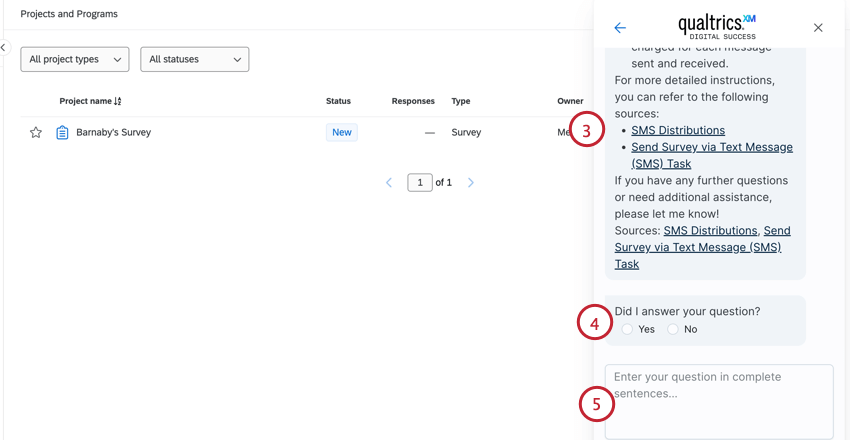
- Potete indicare se la vostra domanda ha ricevuto una risposta. Se si seleziona No, si potrà contattare l’assistenza direttamente dalla finestra, oppure si potrà porre al bot un’altra domanda per ottenere una nuova risposta.
- È possibile continuare a porre domande al bot digitandole nell’input di chat in fondo alla finestra.
Consiglio Q: mentre il bot risponde, il pulsante “Invia” si trasforma in un pulsante “Interrompi”, sul quale è possibile fare clic per interrompere la risposta del bot e digitare una nuova domanda.
Customer Success Hub
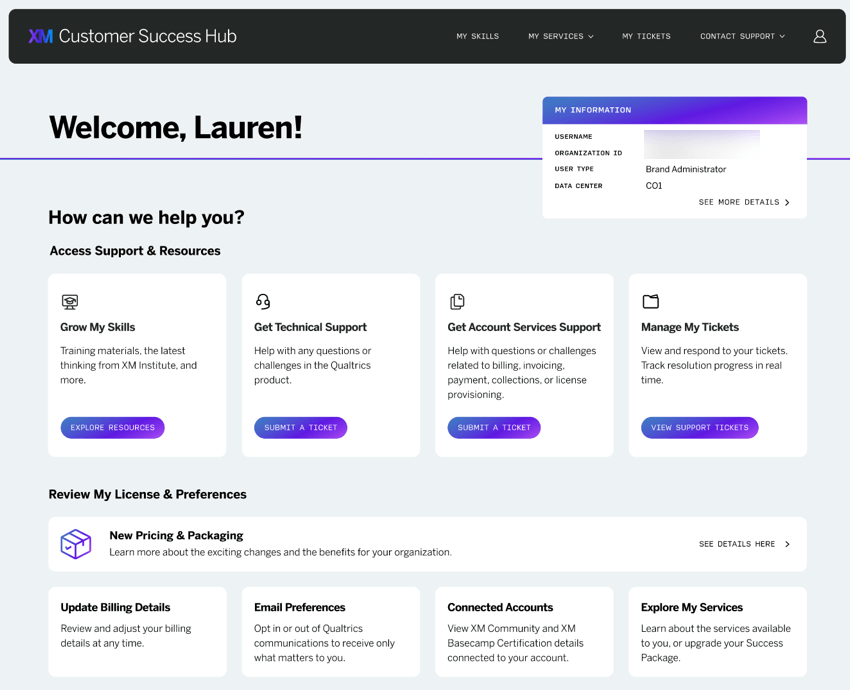
Sia che utilizziate un account con licenza o gratuito, il Customer Success Hub è il punto di accesso unico per il supporto, i servizi e le risorse utili di QUALTRrics. Qui è possibile:
- Consultate i servizi a vostra disposizione in un’unica posizione centrale.
- Presentare ticket di supporto tecnico al Team di Supporto Qualtrics (e, a seconda della licenza, al Technical Account Manager e all’Enterprise Support).
- Presentare richieste all’Assistenza Account (comprese domande sull’uso dei prodotti, sulla fatturazione e altro).
- Cercate tutte le risorse di supporto all’interno del portale stesso, compresi i contenuti del sito di supporto, della XM Community e dell’XM Institute.
- Trova i contatti dell’amministratore se sei un utente standard, o i contatti chiave dell’account di Qualtrics se sei un amministratore.
- Vedere i dettagli fondamentali dell’account, come il nome utente, l’ID organizzazione, il tipo di utente e il datacenter.
- Visualizzare la cronologia dei ticket di assistenza e delle escalation.
Per ulteriori informazioni sulle risorse e sui servizi disponibili nel portale, consultare la pagina di supporto del Customer Success Hub.
Pagina di stato del sistema
La pagina Stato del sistema consente di visualizzare lo stato attuale dei nostri vari prodotti e servizi. È possibile abbonarsi alle notifiche via e-mail o agli SMS (messaggi di testo) per conoscere gli incidenti in tempo reale.
Aggiornamenti via e-mail
- Accedere a status.qualtrics.com/
- Fare clic su Iscriviti agli aggiornamenti.

- Selezionate l’icona della busta e inserite il vostro indirizzo e-mail.
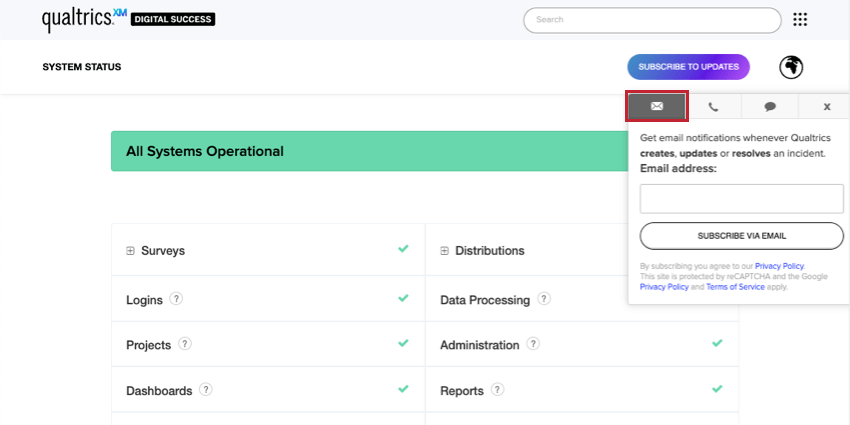
- Fare clic su Iscriviti via e-mail.
Aggiornamenti via SMS
- Accedere a status.qualtrics.com/
- Fare clic su Iscriviti agli aggiornamenti.

- Selezionare l’icona del telefono e inserire il numero.
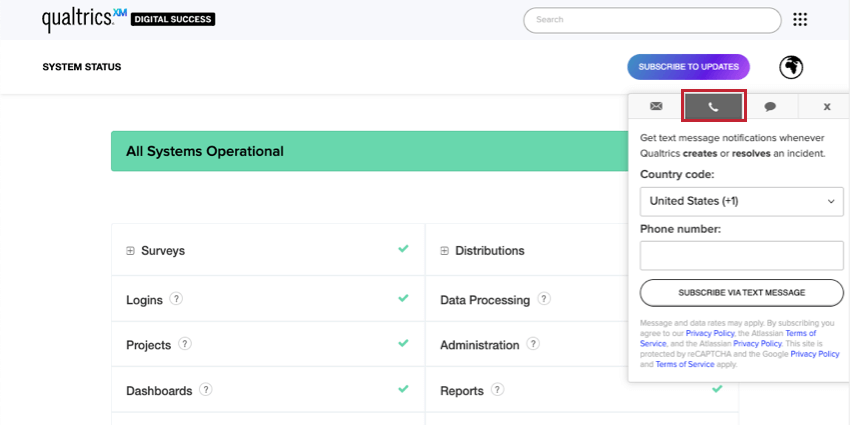
- Fare clic su Iscriviti via SMS.